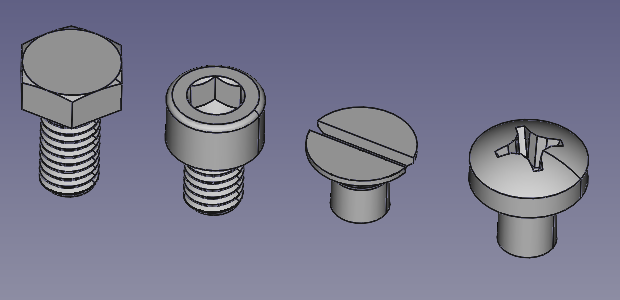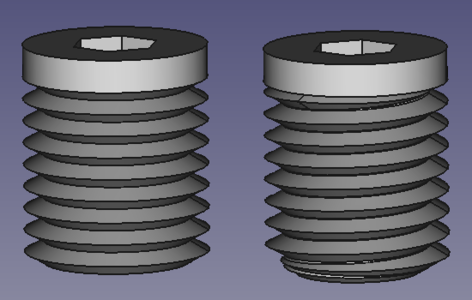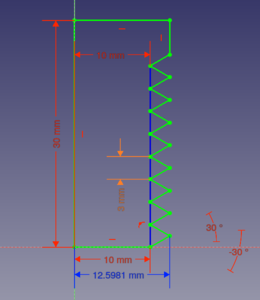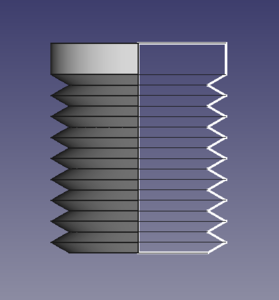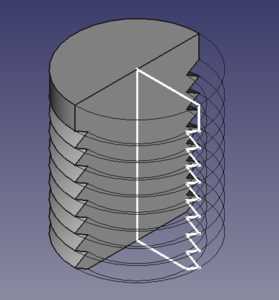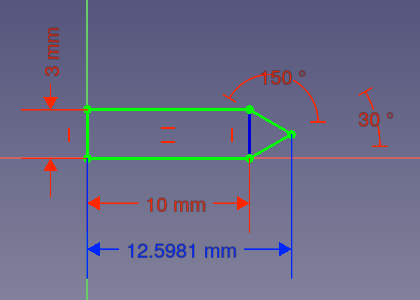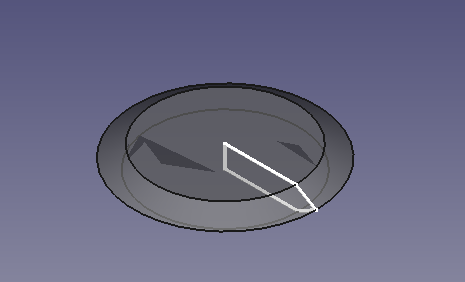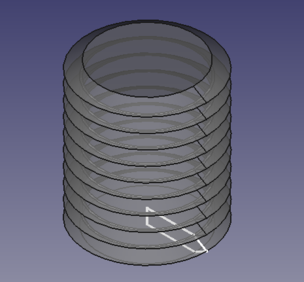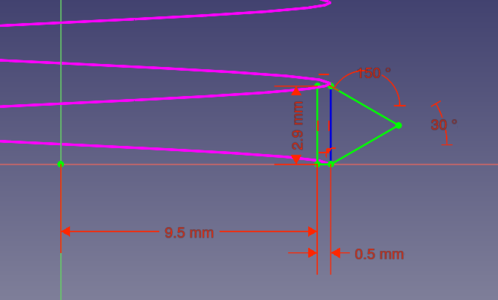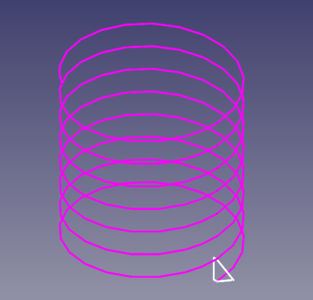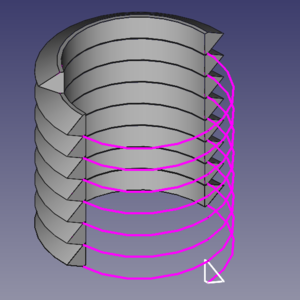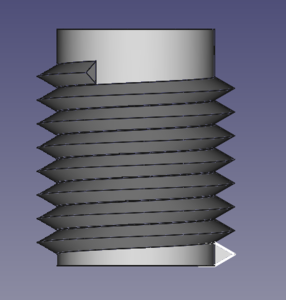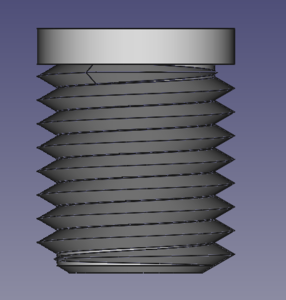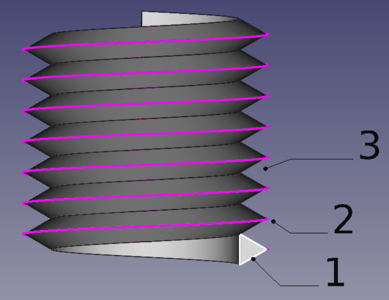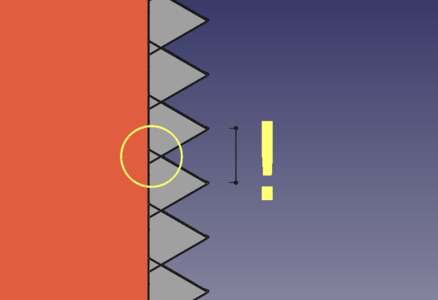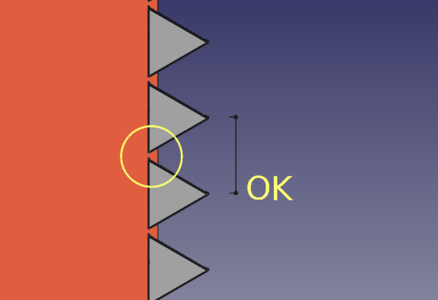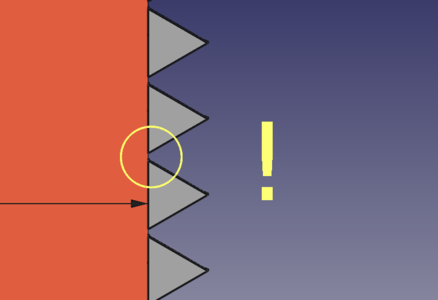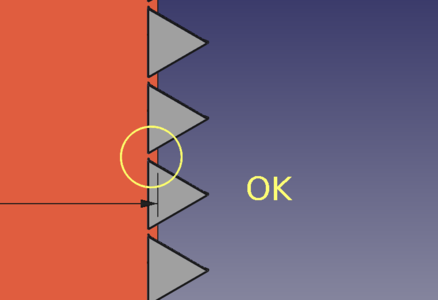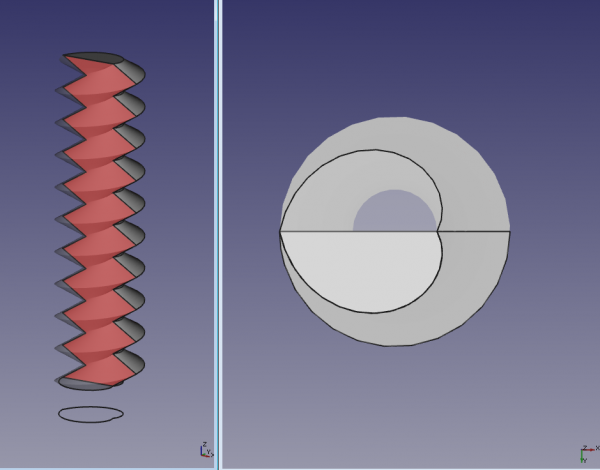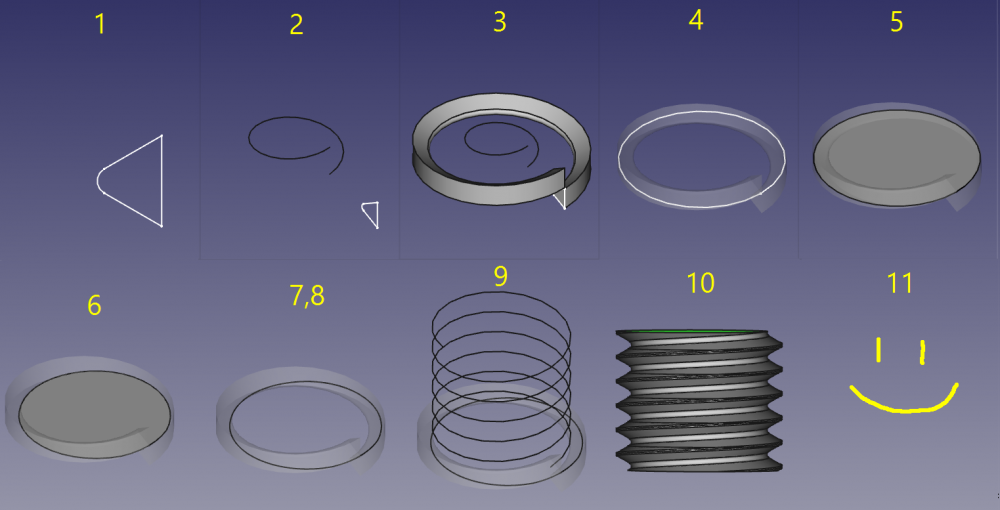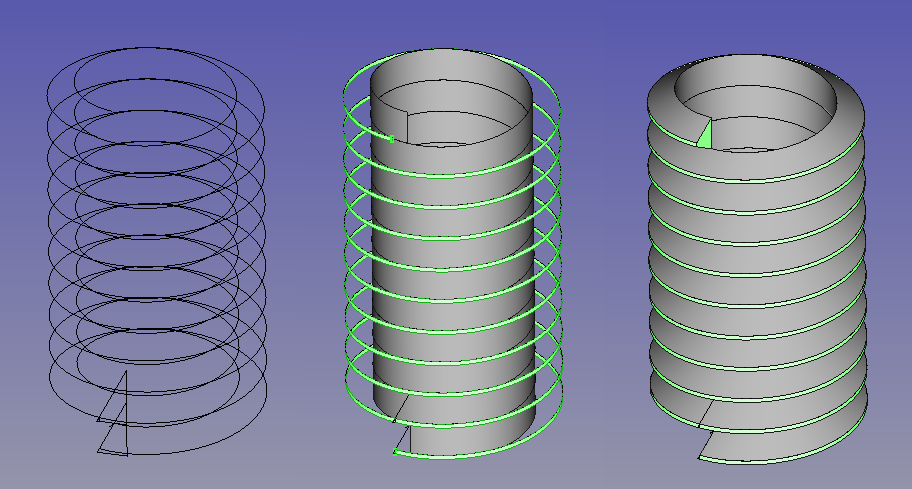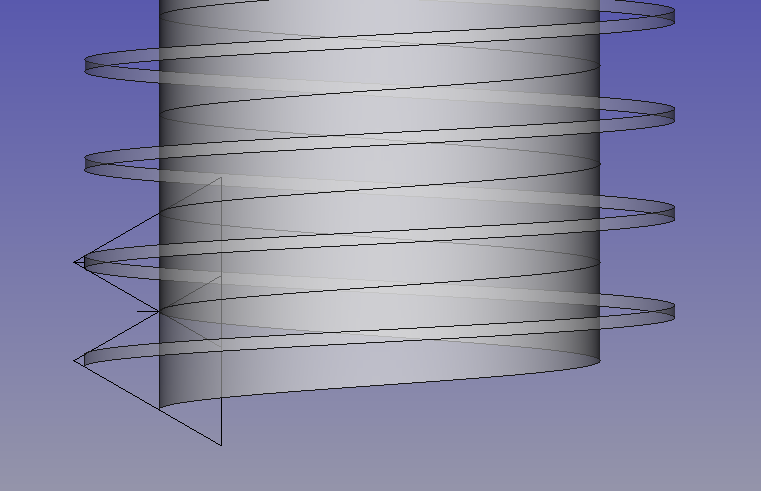Thread for Screw Tutorial/pl: Difference between revisions
No edit summary |
No edit summary Tag: Manual revert |
||
| (195 intermediate revisions by 4 users not shown) | |||
| Line 1: | Line 1: | ||
<languages/> |
<languages/> |
||
{{TutorialInfo |
{{TutorialInfo/pl |
||
|Topic= |
|Topic= Projektowanie wyrobu |
||
|Level= |
|Level= Zaawansowany |
||
|Time= |
|Time= 60 minut |
||
|Author=[[User:DeepSOIC|DeepSOIC]], [[User:Murdic|Murdic]] |
|Author=[[User:DeepSOIC|DeepSOIC]], [[User:Murdic|Murdic]], vocx |
||
|FCVersion=0. |
|FCVersion=0.19 |
||
|Files= [https://forum.freecad.org/viewtopic.php?f=36&t=44668 Aktualizacja - Przewodnik: Tworzenie gwintów.] |
|||
|Files= |
|||
}} |
}} |
||
<span id="Introduction"></span> |
|||
==== Wprowadzenie ==== |
|||
==Wprowadzenie== |
|||
Ten poradnik jest zbiorem technik modelowania gwintów śrubowych w programie FreeCAD. |
|||
Ten poradnik jest zbiorem technik modelowania gwintów śrubowych w programie FreeCAD. Został on zaktualizowany dla wersji '''0.19''', chociaż ogólny proces jest zasadniczo taki sam od v0.14, kiedy to poradnik ten został pierwotnie napisany. Zaktualizowana zawartość skupia się na użyciu środowiska pracy [[File:Workbench_PartDesign.svg|24px]] [[PartDesign_Workbench/pl|Projekt Części]], aby utworzyć gwint, ale nie używa narzędzia [[File:PartDesign_AdditiveHelix.svg|24px]] [[PartDesign_AdditiveHelix/pl|Addytywna helisa]] środowiska Projekt Części, ponieważ zostało ono wprowadzone później. |
|||
Modelowanie gwintów jest niewskazane ponieważ nakłada duże obciążenie na jądro modelowania, jak również powoduje duże obciążenie po stronie renderingu. Kształty gwintów zajmują dużo pamięci, a posiadanie tylko jednego gwintu w projekcie FreeCAD, może łatwo zwiększyć rozmiar pliku do rozmiarów megabajtów. Są jednak pewne sytuacje, w których konieczne jest modelowanie gwintu do pełnych szczegółów i właśnie dlatego powstał ten poradnik. |
|||
W tradycyjnych systemach CAD modelowanie gwintów śrubowych jest odradzane, ponieważ stanowi duże obciążenie dla jądra modelowania, jak również podczas renderowania kształtów. W tradycyjnych systemach gwint nie musi być przedstawiany bezpośrednio w przestrzeni 3D, ponieważ można go wskazać z jego wymaganą charakterystyką na rysunku technicznym, który jest wysyłany do produkcji. Jednakże, wraz z popularyzacją produkcji dodatków ''(druk 3D)'', istnieje obecnie realna potrzeba modelowania gwintów przestrzennych, aby wydrukować je dokładnie tak, jak zostały zaprojektowane. I właśnie dlatego powstał ten poradnik. |
|||
=== Metoda 0. Zdobądź jedną z bibliotek do tworzenia części === |
|||
Korzystanie z modeli, które opracowały inne osoby, jest wygodne i pozwala zaoszczędzić wiele czasu. Zapoznaj sie z [[Macro BOLTS|Macro BOLTS]], który jest interfejsem do wstawiania standardowych elementów z biblioteki BOLTS. |
|||
Wiele z prezentowanych tu technik zostało zebranych z różnych wątków forum: |
|||
=== Metoda 1. Używanie makrodefinicji === |
|||
* [https://forum.freecad.org/viewtopic.php?f=3&t=12593 Techniki modelowania gwintu] |
|||
Znany jest skrypt [[Makrokręcarka1 2|Screw Maker]], autorstwa ulrich1a, oraz cały [http://theseger.com/projects/2015/06/fasteners-workbench-for-freecad/ Fasteners Workbench] przygotowany przez shaise ([https://github.com/shaise/FreeCAD_FastenersWB link do GitHub]). Umożliwiają one wygenerowanie gwintu. |
|||
* [https://forum.freecad.org/viewtopic.php?f=3&t=6506 Tworzenie gwintu: Nieoczekiwane rezultaty] |
|||
Są one przeznaczone do tworzenia standardowych profili gwintów (trójkątnych). |
|||
Zobacz też pomocne filmy: |
|||
=== Metoda 2. Imitacja przez ułożenie stosu krążków. === |
|||
* [https://forum.freecad.org/viewtopic.php?f=8&t=44259 Wprowadzenie strategii projektowania śruby bez powszechnie spotykanych problemów.] |
|||
Jest to bardzo dobry sposób na wizualizację gwintów, przy jednoczesnym zachowaniu prostoty geometrii. |
|||
Należy pamiętać, że kształty gwintów zajmują dużo pamięci, a posiadanie tylko jednego gwintu w dokumencie może znacznie zwiększyć rozmiar pliku, dlatego zaleca się tworzenie gwintów tylko wtedy, gdy jest to absolutnie konieczne. |
|||
Ideą jest stworzenie nie-spiralnego gwintu (który jest tylko kształtem zębów wyciągniętych przez obrót, lub stosu krążków o skośnych krawędziach). Taki pozorny gwint trudno odróżnić od prawdziwego gwintu spiralnego, jedynie na niego patrząc. To również może się sprawdzić w przypadku FEM. Jeśli jednak zechcesz go wydrukować za pomocą technologii 3D, nie będzie to działało. |
|||
<span id="Method_1._Using_utilities_and_parts_from_workbenches"></span> |
|||
[[File:thread-stack-vs-proper.png|500px]] |
|||
=== Metoda 1. Używanie narzędzi i części ze stanowisk pracy=== |
|||
Korzystanie z narzędzi i części, które opracowały inne osoby, jest wygodne i pozwala zaoszczędzić wiele czasu. Zapoznaj się z stroną zawierającą informacje o [[External_workbenches/pl|zewnętrznych Środowiskach pracy]]. |
|||
=== Metoda 3. Modyfikacja (owinięciem) profilu pionowego. === |
|||
==== Zamysł ==== |
|||
Koncepcja jest dość prosta: narysuj profil wątku, a następnie [[Part Sweep|sweep]] wzdłuż [[Part Helix|helix]]. Podczas zamiatania należy zaznaczyć pola wyboru Solid i Frenet. Solid jest kluczem do wykonywania na nim operacji [[Part Union|union]] lub [[Part Cut|cut]]. Frenet zabezpieczy profil przed skręcaniem (więcej informacji na ten temat można znaleźć w dokumentacji [[Part Sweep|Part Sweep]]). |
|||
W szczególności polecane są trzy zasoby, które mogą być zainstalowane z narzędzia [[Std_AddonMgr|Addon Manager]]: |
|||
This generates a coil of the thread, without the rod or the hole. To make a thread on a rod or a hole, one has to [[Part Union|union]] or [[Part Cut|cut]] this coil with a cylinder. Additional Boolean operations are needed to shape up the ugly abrupt ends of the coil. |
|||
* Środowisko pracy [[Fasteners_Workbench/pl|Elementy Złączne]], aby dodawać i mocować różne elementy złączne do części. Śruby i nakrętki domyślnie nie pokazują gwintu, ale można to kontrolować za pomocą opcji. |
|||
* Środowisko pracy [[BOLTSFC_Workbench/pl|BOLTSFC]], do umieszczania elementów złącznych z biblioteki BOLTS. |
|||
* Środowisko pracy [[ThreadProfile_Workbench/pl|ThreadProfile]], do tworzenia wspólnych gwintów. |
|||
[[File:T13_00_Threads_fasteners.png|x300px]] |
|||
[[File:thread-by-vertical-profile.png|thumb|none|500px|Creating a thread coil by sweeping a vertical profile. 1 - the profile (a [[Sketcher_Workbench|sketch]]). 2 - sweep path ([[Part Helix|Part Helix]]). 3 - the result of sweeping ([[Part Sweep|Part Sweep]])]] |
|||
{{Caption|Różne standardowe wkręty osadzone w Środowisku pracy Elementy Złączne ''(Fasteners)''. Istnieje możliwość kontroli, czy obiekt przedstawia prawdziwy gwint, czy tylko zwyczajny cylinder.}} |
|||
<span id="Method_2._Using_macros_(deprecated)"></span> |
|||
==== Tricks to success ==== |
|||
==Metoda 2. Używanie makrodefinicji (przestarzałe)== |
|||
* W przeszłości, do wstawiania części z biblioteki BOLTS używano [[Macro_BOLTS|Makra BOLTS]]. Teraz jest już ono nieaktualne. Zamiast tego należy użyć Środowiska pracy [[BOLTSFC_Workbench/pl|BOLTSFC]]. |
|||
[[File:thread-by-vertical-profile-rule1.png|300px]] |
|||
Znany jest skrypt [[Macro_screw_maker1_2/pl|Screw Maker]] autorstwa ulrich1a, został użyty do stworzenia pojedynczych śrub, wkrętów i podkładek. Obecnie jest to już przestarzałe rozwiązanie. Środowisko pracy [[Fasteners_Workbench/pl|Fasteners]] autorstwa shaise, zawiera kompletne makro do tworzenia śrub, wraz z GUI do wyboru odpowiedniego elementu. |
|||
Rule 1. The sweep must not self-intersect or touch. A self-intersecting sweep is an invalid solid. Attempts to fuse it or cut it are very likely to fail. Nevertheless, this may be OK for 3d-printing and visualization purposes to leave the coil and the cylinder unfused (intersecting). |
|||
<span id="Method_3._Fake_threads:_non-helical"></span> |
|||
[[File:thread-by-vertical-profile-rule2.png|1000]] |
|||
==Metoda 3. Imitacja przez ułożenie stosu krążków.== |
|||
w wielu przypadkach nie potrzebujemy rzeczywistych gwintów, potrzebujemy tylko wizualnej wskazówki, że gwinty tam będą. |
|||
Rule 2. Remember that helix in FreeCAD is an imprecise thing. As a consequence, a cylinder made to mate with the thread precisely is very likely to fail to fuse to the thread. In general, avoid geometry coincident to elements of the sweep, such as tangent faces, edges tangent to faces they are not connected to, coincident and tangent edges, etc. |
|||
Fałszywy gwint możemy utworzyć za pomocą ścieżki bez spirali, np. obracając profil piły lub układając w stosy tarcze o stożkowych krawędziach. Tego rodzaju sztuczny gwint jest trudny do rozpoznania obok prawdziwie ślimakowego poprzez zwykłą obserwację. Ta metoda jest dobra do wizualizacji obiektu przypominającego gwint, ale nie jest przydatna, jeśli musimy wydrukować rzeczywisty gwint techniką 3D. |
|||
Tip 1. The radius of the helix does not matter (unless the helix is tapered). All that matters is the pitch and the height of the helix. This means that you can use a generic helix to generate a number of threads with equal pitch. |
|||
[[File:T13_01_Threads_comparison_fake_real.png|x300px]] |
|||
Tip 2. Keep it short (low number of turns). Long threads tend to fail in Boolean operations. Consider stacking the thread from short pieces using [[Draft Array|Draft Array]], if a long thread proves problematic. |
|||
{{Caption|Po lewej: prosta śruba ze sztucznym, nie spiralnym gwintem. Z prawej: zwykła śruba z prawdziwym gwintem spiralnym. Gdy druk 3D nie jest potrzebny, do wizualizacji często wystarcza symulowany gwint.}} |
|||
<span id="Revolving_sawtooth_profile"></span> |
|||
==== Pros and cons ==== |
|||
===Obrotowy profil piły zębatej=== |
|||
+ Very natural way of defining thread profile |
|||
# Kliknij w przycisk {{Button|[[File:PartDesign_Body.svg|16px]] [[PartDesign_Body|PatrDesign: Stwórz zawartość]]}}. |
|||
+ easy to understand |
|||
# Kliknij w przycisk {{Button|[[File:PartDesign_NewSketch.svg|16px]] [[PartDesign_NewSketch|PatrDesign: Utwórz nowy szkic]]}}. Wybierz {{Value|Płaszczyznę XZ}}. |
|||
# Narysuj szkic zamknięty z odpowiednią średnicą wewnętrzną {{Value|10mm}}, zewnętrzna średnica wokół {{Value|12.6mm}}, gęstość {{Value|3mm}}, liczba ząbków {{Value|8}}, oraz wysokość całkowita {{Value|30mm}}. |
|||
# Wybierz narysowany szkic, a następnie kliknij na przycisk {{Button|[[File:PartDesign_Revolution.svg|16px]] [[PartDesign_Revolution|PatrDesign: Wyciągnij przez obrót]]}}. Wybierz {{Value|Pionowa oś szkicu}}, i kliknij w {{Button|OK}}. |
|||
[[File:T13_02_Threads_Sawtooth_sketch_profile.png|x300px]] |
|||
+ no problems with mesh generation, unlike method 4 |
|||
{{Caption|Profil używany do stworzenia wyciągnięcia przez obrót, który będzie symulować gwint.}} |
|||
[[File:T13_03_Threads_Sawtooth_revolution_1.png|x300px]] [[File:T13_04_Threads_Sawtooth_revolution_2.png|x300px]] |
|||
- due to invalidity of self-intersecting sweeps, it is next to impossible to generate a gapless thread (that is, with no cylindrical faces at the outer or inner sides of the thread) |
|||
{{Caption|Widok przekroju powstałego gwintu nie spiralnego poprzez obracanie profilu piły wokół osi pionowej.}} |
|||
<span id="Stacking_discs"></span> |
|||
- Boolean operations are required to obtain meaningful results. These take long time and fail often. |
|||
===Krążki ułożone w stosy=== |
|||
# Powtarzamy dwa pierwsze kroki z poprzedniej sekcji. |
|||
- Threads with high number of turns are problematic. |
|||
# Narysuj szkic zamknięty z wymaganą średnicą wewnętrzną {{Value|10mm}}, średnicą zewnętrzną wokół {{Value|12,6mm}}, i podziałką {{Value|3mm}}, ale narysuj tylko jeden ząb piły. |
|||
# Wybierz narysowany szkic, a następnie kliknij na przycisk {{Button|[[File:PartDesign_Revolution.svg|16px]] [[PartDesign_Revolution|PatrDesign: Wyciągnij przez obrót]]}}. Wybierz {{Value|Pionowa oś szkicu}}, i kliknij w {{Button|OK}}. |
|||
# Wybierz obiekt wyjściowy {{Value|Wyciągnięcia przez obrót}}, kolejnie kliknij w {{Button|[[File:PartDesign_LinearPattern.svg|16px]] [[PartDesign_LinearPattern|PartDesign: Utwórz szyk liniowy]]}}. Wybierz {{Value|Oś pionową szkicu}}. Dla imitacji gwintu z podziałką {{Value|3mm}}, ustaw {{MenuCommand|Długość}} na {{Value|3}}, oraz wartość {{MenuCommand|Wystąpienia}} na {{Value|2}}, następnie naciśnij przycisk {{Button|OK}}. W ten sposób powstaną dwa kolejne krążki, jeden na drugim. |
|||
# Możesz dodać więcej krążków, zwiększając wartość {{MenuCommand|Wystąpienia}} w formacji liniowej oraz zwiększając {{MenuCommand|Długośc}}, która jest całkowitą długością imitowanego gwintu. |
|||
Opcje {{MenuCommand|Długośc}} oraz {{MenuCommand|Wystąpienia}} są powiązane ze sobą. Jeśli długość jest zbyt duża, ale liczba wystąpień nie jest wystarczająco duża, nastąpi rozdzielenie krążków, a obliczenie bryły zakończy się niepowodzeniem, ponieważ obiektem wynikowym musi być zawsze [[PartDesign_Body/pl|jedna zwarta bryła]]. Na przykład, aby uzyskać całkowitą wysokość {{Value|30mm}}, ustaw wartość {{MenuCommand|Długość}} na {{Value|27mm}} i {{MenuCommand|Wystąpienia}} na wartość {{Value|10}}. |
|||
=== Method 4. Sweeping a horizontal profile === |
|||
==== Idea ==== |
|||
Jeśli chcesz, możesz dodać {{Button|[[File:PartDesign_AdditiveCylinder.svg|16px]] [[PartDesign_AdditiveCylinder|PartDesign: Dodatkowy cylinder]]}} o średnicy równej wewnętrznej średnicy krążków i o całkowitej wysokości gwintu. Dzięki temu wszystkie krążki zostaną połączone w jedną bryłę, co gwarantuje, że nie zostaną rozłączone. |
|||
The idea is to sweep a horizontal cross-section of the thread along the helix. The main problem here is figuring out, what profile to use to obtain a certain thread. |
|||
[[File: |
[[File:T13_05_Threads_Stacked_discs_sketch.png|x300px]] |
||
{{Caption|Profil używany do tworzenia obrotowego krążka, który będzie używany do imitowania gwintu.}} |
|||
[[File:T13_06_Threads_Stacked_discs_1.png|x300px]] [[File:T13_07_Threads_Stacked_discs_2.png|x282px]] |
|||
If one uses a circle as a horizontal profile (the circle has to be placed off the origin, that offset defines the depth of the thread), thread profile will be sinusoidal. |
|||
{{Caption|Po lewej: pojedynczy krążek stworzony przez wyciągnięcie przez obrót. Po prawej: wiele krążków umieszczonych w formacji liniowej w kierunku osi Z, imitującej gwint spiralny.}} |
|||
<span id="Method_4._Sweeping_a_vertical_profile"></span> |
|||
To obtain a standard sawtooth profile, a pair of mirrored archimedean spirals need to be fused into a wire. The resulting figure is a heart shape, which becomes barely distinguishable from a circle when the depth of the thread is small compared to its diameter (this is why such a "thick" thread is shown on the picture above). |
|||
==Metoda 4. Modyfikacja ''owinięciem'' profilu pionowego.== |
|||
<span id="PartDesign_Workbench"></span> |
|||
==== Generating the profile ==== |
|||
===Środowisko pracy Part Design=== |
|||
Figuring out, what the horizontal profile needs to be made for obtaining a certain vertical profile is not easy. For simple cases like triangular or trapezoidal, it can be constructed manually. Alternatively, it can be constructed by creating a short thread with method 3, and getting a slice of it by doing a [[Part Common|common]] between a horizontal plane face and the thread. |
|||
Prawdziwy gwint składa się z zamkniętego profilu prowadzącego bryłę wzdłuż spiralnej ścieżki. |
|||
===== Profile for triangular thread ===== |
|||
# Create a spiral (archimedian) in XY plane. |
|||
## Set number of turns to 0.5, |
|||
## the radius to the inner radius of the thread (outer radius will be this + depth of cut) |
|||
## and growth to double the depth of cut of the thread. |
|||
# [[Part Mirror|Part Mirror]] the spiral against XY plane |
|||
# [[Part Union|Part Union]] the spiral and the mirror to obtain a closed wire, shaped like a heart. Done! |
|||
# Znajdując się w środowisku pracy [[File:Workbench_Part.svg|24px]] [[Part_Workbench/pl|Część]], kliknij w przycisk {{Button|[[File:Part_Primitives.svg|16px]] [[Part_Primitives/pl|Part: Bryły pierwotne]]}} aby utworzyć {{Button|[[File:Part_Helix.svg|16px]] [[Part_Helix/pl|Part: Helisę]]}}. Podaj odpowiednie wartości dla parametrów {{MenuCommand|Gęstość}} {{Value|3mm}}, {{MenuCommand|Wysokość}} {{Value|23mm}}, oraz {{MenuCommand|Promień}} {{Value|10mm}}. |
|||
===== Profile for arbitrary cross-section ===== |
|||
# Przejdź do środowiska pracy [[File:Workbench_PartDesign.svg|24px]] [[PartDesign_Workbench/pl|Projekt Części]], i kliknij na przycisk {{Button|[[File:PartDesign_Body.svg|16px]] [[PartDesign_Body/pl|Projekt Części: Utwórz zawartość]]}}. |
|||
[[File:thread-by-horz-profile-profileMake.png|1000px]] |
|||
# Kliknij w przycisk {{Button|[[File:PartDesign_NewSketch.svg|16px]] [[PartDesign_NewSketch/pl|Projekt Części: Utwórz nowy szkic]]}}. Wybierz {{Value|płaszczyznę XZ}}. |
|||
# Narysuj zamknięty szkic z wymaganym profilem zębów gwintu, zwykle w kształcie trójkąta. W tym przypadku użyjemy wysokości {{Value|2,9 mm}}, która jest nieco mniejsza niż skok {{Value|3,0 mm}} stosowany dla ścieżki spirali. Profil nie może tworzyć samoprzecięć przy przesuwaniu się wzdłuż helisy, ani między zakrętami, ani na środku, dlatego nie można użyć szkicu przedstawionego dla układania krążków w stos. |
|||
# Wybierz utworzony szkic, a następnie kliknij na przycisk {{Button|[[File:PartDesign_AdditivePipe.svg|16px]] [[PartDesign_AdditivePipe/pl|Projekt Części: Rozciągnij wybrany rysunek wzdłuż ścieżki ...]]}}. W polu {{MenuCommand|Ścieżka do wyciągnięcia}}, kliknij w pole {{MenuCommand|Obiekt}}, i wybierz wcześniej utworzony obiekt helisy. Następnie zmień {{MenuCommand|Rodzaj orientacji}} to {{Value|Wektor Freneta}} tak aby profil przebiegał po ścieżce bez skręcania, następnie naciśnij przycisk {{Button|OK}}. |
|||
# Gdy okno dialogowe prosi o odnośnik, wybierz {{Value|Twórz odniesienie}}. |
|||
# Tworzona jest cewka spiralna, ale nie ma centralnego korpusu ani wału. |
|||
# Kliknij w przycisk {{Button|[[File:PartDesign_AdditiveCylinder.svg|16px]] [[PartDesign_AdditiveCylinder/pl|Projekt Części: Dodatkowy cylinder]]}} z odpowiednimi wartościami dla {{MenuCommand|Promień}} {{Value|10mm}} oraz {{MenuCommand|Wysokość}} {{Value|29.9mm}} aby dotknąć reszty gwintu spiralnego i automatycznie się z nim połączyć. |
|||
# Dodatkowe operacje logiczne są potrzebne, aby ukształtować ostre końce cewki. Na przykład, można użyć funkcji dodawania, aby dodać łeb do śruby i czubek. |
|||
[[File:T13_08_Threads_Helical_thread_profile.png|x300px]] [[File:T13_09_Threads_Helical_thread_path.png|x300px]] |
|||
# make a (vertical) cut profile. Make sure that the height of the sketch matches the pitch of the thread you need. |
|||
{{Caption|Z lewej: profil dla gwintu spiralnego. <br>Z prawej: ścieżka spiralna, która zostanie użyta do wyciągnięcia.}} |
|||
# make a helix1 with height identical to the pitch and the pitch identical to the thread pitch and a helix radius of 0.42*nominal diameter of the thread. |
|||
# Sweep the cut profile along the helix1. Set make solid and frenet to true. |
|||
# Make a circle with nominal radius of the thread in the x-y-plane. |
|||
# Make a face from the circle. (Part-workbench: advanced utility to create shapes, or [[Draft Upgrade]] then MakeFace = true) |
|||
# cut the face with the sweep profile |
|||
# make a clone from the cut (Draft workbench) |
|||
# Downgrade the clone in order to get a wire. (Draft workbench) This wire is the horizontal profile needed for this method. |
|||
# Make a helix with radius of nominal radius of the thread and a pitch of the thread and the height of the needed thread. |
|||
# Sweep the wire along the helix. Set solid and frenet to true. |
|||
You are done. |
|||
[[File:T13_10_Threads_Helical_thread_coil.png|x300px]] [[File:T13_11_Threads_Helical_thread_coil_sliced.png|x300px]] |
|||
Credit: step-by-step guide from a [http://forum.freecadweb.org/viewtopic.php?f=3&t=6506#p52558 forum post by Ulrich1a], slightly modified. |
|||
{{Caption|Z lewej: spirala wynikająca z operacji przeciągnięcia profilu zamkniętego wzdłuż ścieżki spiralnej. <br>Po prawej: widok przekroju zwoju powstałego w wyniku operacji przeciągania.}} |
|||
[[File:T13_12_Threads_Helical_thread_cylinder.png|x300px]] [[File:T13_13_Threads_Helical_thread_finished.png|x300px]] |
|||
The steps are also shown in action on this video by Gaurav Prabhudesai: http://www.youtube.com/watch?v=fxKxSOGbDYs |
|||
{{Caption|Z lewej: spirala śrubowa połączona z centralnym cylindrem w celu utworzenia korpusu śruby. <br>Po prawej: więcej elementów, łeb i czubek, dodane w celu poprawienia kształtu śruby.}} |
|||
<span id="Part_Workbench"></span> |
|||
==== Pros and cons ==== |
|||
===Środowisko pracy Part=== |
|||
+ A ready-to-use thread-on-a-rod solid shape is created by the sweep directly. |
|||
Proces ten można również wykonać za pomocą narzędzi środowiska pracy [[Part_Workbench/pl|Część]]. |
|||
+ Less or even no Boolean operations required, generation speed is very high compared to Method 3. |
|||
# Znajdując się w środowisku pracy [[File:Workbench_Part.svg|24px]] [[Part_Workbench/pl|Część]] kliknij w przycisk {{Button|[[File:Part_Primitives.svg|24px]] [[Part_Primitives/pl|Tworzenie brył parametrycznych]]}} aby utworzyć {{Button|[[File:Part_Helix.svg|24px]] [[Part_Helix/pl|Część: Helisa]]}}. Podaj odpowiednie wartości dla parametrów {{MenuCommand|Gęstość}} {{Value|3mm}}, {{MenuCommand|Wysokość}} {{Value|23mm}} i {{MenuCommand|Promień}} {{Value|10mm}}. |
|||
Teraz możesz przystąpić do dodawania innych elementów pierwotnych, takich jak {{Button|[[File:Part_Cylinder.svg|16px]] [[Part_Cylinder/pl|Część: Cylinder]]}} , lub innych kształtów, aby posłużyć się funkcją {{Button|[[File:Part_Fuse.svg|16px]] [[Part_Fuse/pl|Część: Suma]]}} lub {{Button|[[File:Part_Cut.svg|16px]] [[Part_Cut|Część: Wytnij]]}}. |
|||
+ Thread ends are nicely cut straight away |
|||
[[File:T13_14_Threads_components.png|x300px]] |
|||
+ Long threads are not a problem, unless a Boolean operation is needed. Otherwise, it is not going to be much better than Method 3. |
|||
{{Caption|Tworzenie zwoju gwintu poprzez przesuwanie pionowego profilu, ''(1)'' the [[Sketch/pl|szkic profilu]], ''(2)'' [[Part_Helix/pl|helical]] ścieżka przeciągania, oraz ''(3)'' wynik [[Part_Sweep/pl|przeciągnięcia]].}} |
|||
<span id="Tips_for_success"></span> |
|||
+ Gapless threads are not a problem. |
|||
===Sztuczki wzmagające sukces=== |
|||
* {{Emphasis|Reguła 1.}} |
|||
- Defining thread profile is complicated. |
|||
Wyciągnięty wzdłuż spirali profil nie może zawierać krawędzi, które się przecinają lub stykają, ponieważ utworzy nieprawidłową bryłę. Dotyczy to zarówno profilu poruszającego się wzdłuż elementu spiralnego, jak i przecięć w jego środku. Próby wykonania z użyciem tego elementu operacji logicznych (bezpiecznik lub przecięcie) najprawdopodobniej się nie powiodą. Należy sprawdzić jakość wykonania cewki za pomocą funkcji {{Button|[[File:Part_CheckGeometry.svg|16px]] [[Part_CheckGeometry/pl|Part: Sprawdź geometrię]]}}. Jeśli będą zgłaszane samoprzecięcia, musisz zwiększyć skok spirali. |
|||
[[File:T13_15_Threads_self_intersection.png|x300px]] [[File:T13_16_Threads_no_self_intersections_OK.png|x300px]] |
|||
- Standard mesher generates ugly meshes, which can lead to problems. Other meshers are better, Mefisto seems to give the best results. |
|||
{{Caption|Po lewej: nieprawidłowy przebieg wygenerowany przez zastosowanie bardzo małego skoku helisy w stosunku do wysokości profilu trójkątnego. <br>Po prawej: skok, który jest wystarczająco duży i nie powoduje samoistnych przecięć.}} |
|||
* {{Emphasis|Reguła 2.}} Gdy cylinder jest dodawany do cewki w celu utworzenia głównego trzonu śruby, nie może być styczny z profilem cewki. Oznacza to, że cylinder nie może mieć tego samego promienia jak wewnętrzny promień gwintu, ponieważ jest bardzo prawdopodobne, że nie powiedzie się operacja fuse. Ogólnie rzecz biorąc, należy unikać geometrii stycznych do elementów przeciągnięcia, takich jak ściany styczne lub krawędzie styczne do ścian, z którymi nie są połączone. Aby uzyskać dobre połączenie logiczne, wyciągnięta cewka oraz cylinder muszą się przecinać. |
|||
- large memory footprint [http://forum.freecadweb.org/viewtopic.php?f=3&t=12593&start=10#p101197] |
|||
Sprawdź jakość połączenia za pomocą funkcji {{Button|[[File:Part_CheckGeometry.svg|16px]] [[Part_CheckGeometry/pl|Part: Sprawdź geometrię]]}}, jeśli zgłaszane są powierzchnie współpłaszczyznowe, zwiększ promień cylindra o niewielką wartość. |
|||
* Jeśli cewka i cylinder są ze sobą styczne, to jeśli nawet pierwsza operacja połączenia się powiedzie, to może się nie powieść w kolejnych krokach z trzecią bryłą. |
|||
* Jest to ograniczenie jądra technologii OpenCASCADE ''(OCCT)'', na ogół nie radzi sobie dobrze z operacjami między powierzchniami współpłaszczyznowymi. |
|||
[[File:T13_17_Threads_tangent_faces.png|x300px]] [[File:T13_18_Threads_no_tangent_faces_OK.png|x300px]] |
|||
{{Caption|Po lewej: bryła cylindra jest styczna do wewnętrznego promienia gwintu, może to spowodować nieprawidłowe połączenie funkcja logiczną. <br>Po prawej: cylinder ma nieco większy promień, więc dwa elementy brył przecinają się, wówczas połączenie funkcją logiczną będzie prawidłowe.}} |
|||
* {{Emphasis|Reguła 3.}} Wewnętrzny cylinder posiada linię szwu. Należy unikać umieszczania początku spirali wzdłuż tego szwu. Należy obrócić spiralę lub cylinder o kilka stopni. |
|||
=== Method 5. Lofting between helical extruded faces === |
|||
==== Idea ==== |
|||
* {{Emphasis|Wskazówka nr 1.}} Promień spirali nie ma znaczenia, chyba że spirala jest stożkowa. Liczy się tylko gęstość zwojów (pitch) i wysokość spirali. Oznacza to, że możesz użyć jednej {{Button|[[File:Part_Helix.svg|16px]] [[Part_Helix|Part: Helisy]]}} ''(spirali)'' do wygenerowania określonej liczby zwojów gwintu o jednakowym skoku. To, co decyduje o pozycji powstałej cewki, to pozycja profilu [[Sketch/pl|Szkicu]]. |
|||
Helical splines will extrude coaxial faces that are able to be lofted, while FreeCAD's parametric helix won't. It takes two helical splines to define a thread. Those two can be scaled from a library spline, then located and extruded appropriately to get the form right. |
|||
* {{Emphasis|Wskazówka 2.}} Zadbaj o to, aby model gwintu był krótki, posiadał małą liczbę obrotów. Długie gwinty mają tendencję do generowania nieudanych operacji logicznych. Rozważ możliwość układanie długich gwintów z krótkich elementów za pomocą funkcji {{Button|[[File:Draft_OrthoArray.svg|16px]] [[Draft_OrthoArray|Draft: OrthoArray]]}}, w przypadku gdy długi gwint okaże się problematyczny. |
|||
* {{Emphasis|Wskazówka 3.}} W przypadku wizualizacji 3D i drukowania 3D może być w porządku pozostawienie cylindra i gwintu niezwiązanego, to znaczy z przecięciami między dwoma bryłami. Zmniejszenie ilości operacji logicznych skutkuje mniejszym zużyciem pamięci i mniejszymi plikami wynikowymi. |
|||
FreeCAD's parametric helixes aren't truly helical, but helical b-splines aren't difficult to lay out. One manual method is to array dodecagons (12-sided polygons) with 5mm radius/10mm diameter at 1/12mm (0.08333.mm) z intervals and trace splines from vertex to vertex in ascending and rotating order, and to consider doing it once with, say, 10 turns, so that that spline can be re-used as a library file for import and reuse. It's convenient to use 10mm diameter/1mm pitch for ease of scaling. If you are doing it manually, drawing a Dwire and then converting it to a b-spline is easier than drawing a spline. Dwires don't have curvature computed while being drawn, so they follow the cursor and snap more obediently. |
|||
<span id="Pros_and_cons"></span> |
|||
Once the splines are scaled to the right size and located so that the loft will have the right included angle between the thread flanks, they're extruded along their axis, a pitch length's worth for the inner spline, the outer pitch/8. |
|||
===Zalety i wady=== |
|||
* [[File:Edit_OK.svg|24px]] Koncepcja budowy modelu łatwa do zrozumienia. |
|||
* [[File:Edit_OK.svg|24px]] Bardzo naturalny sposób definiowania profilu gwintu. |
|||
* [[File:Edit_OK.svg|24px]] Brak problemów z zazębieniem się powstałego obiektu, w odróżnieniu od metody 5. |
|||
* [[File:Edit_Cancel.svg|24px]] Z powodu zawodności samoczynnie przecinających się kształtów wyciągnięć, prawie niemożliwe jest wygenerowanie gwintu bez szczelin, to znaczy bez powierzchni płaskich na wewnętrznej powierzchni gwintu. |
|||
[[File:splineextrudeloft.png|912px]] |
|||
* [[File:Edit_Cancel.svg|24px]] Operacje logiczne są wymagane do uzyskania pojedynczej zwartej bryły. Obliczenia operacji logicznych zajmują stosunkowo dużo czasu i często kończą się niepowodzeniem. |
|||
* [[File:Edit_Cancel.svg|24px]] Gwinty o dużej liczbie zwojów są problematyczne. |
|||
<span id="Method_5._Sweeping_a_horizontal_profile"></span> |
|||
==Metoda 5. Wyciągnięcie profilu poziomego== |
|||
<span id="General"></span> |
|||
ISO and other threads have relieved, ie flat, inner and outer edges rather than sharp, which suits FreeCAD users with this method, because we can loft to the helical face at the nominal fastener size, while an inner face can't be lofted to an outer edge spline because a face is a closed profile, a spline is open. ISO standard says the nominal size of external threads have a face width pitch/8. The picture shows how the geometry is arranged, and the helical faces that result. Then, loft between the faces, and then a cylinder that gives the inner helical face, which ISO puts at pitch/4 width, is added to the threads. |
|||
===Informacje ogólne=== |
|||
Koncepcja polega na wyciągnięciu poziomego przekroju gwintu wzdłuż spirali. Głównym problemem jest tutaj ustalenie, jakiego profilu użyć, aby uzyskać określony gwint. |
|||
[[File: |
[[File:thread-by-horz-profile.png|600px]] |
||
Jeśli użyjemy okręgu jako profilu poziomego, profil gwintu będzie sinusoidalny (środek okręgu musi być umieszczony poza punktem początku, przesunięcie to określa głębokość gwintu). |
|||
Aby otrzymać standardowy profil zęba piły, para lustrzanych odbić spirali łukowych musi zostać połączona w jedną ścieżką. |
|||
This method produces reliable solids that boolean properly. While it doesn't produce "parametric" screw threads in standard sizes in the sense of having simple access to form by fastener size, it's an easy way of producing an accurate library for reuse, and models of specialised forms like ACME, or Archimedian screws, are also uncomplicated as one-offs. |
|||
W rezultacie tej operacji otrzymamy kształt serca, który staje się ledwie odróżnialny od okręgu, w przypadku gdy głębokość gwintu jest niewielka w zestawieniu z jego średnicą (to dlatego taki "gruby" gwint pokazano na powyższym rysunku). |
|||
<span id="Generating_the_profile"></span> |
|||
===Generowanie kształtu=== |
|||
Nie jest łatwo określić, jak przygotować profil poziomy, aby uzyskać określony kształt pionowy. |
|||
W sytuacjach nieskomplikowanych, dotyczących kształtu trójkątnego lub trapezowego, profil może być wykonany ręcznie. Alternatywnie można go skonstruować, tworząc krótki gwint metodą 4 i pobierając jego kawałek poprzez wykonanie funkcji [[Part Common/pl|common]] pomiędzy płaszczyzną poziomą a gwintem. |
|||
<span id="Profile_for_triangular_thread"></span> |
|||
====Kształt dla gwintu trójkątnego==== |
|||
# stwórz spiralę łukową (archimedian) w płaszczyźnie XY, |
|||
## ustaw liczbę zwojów na 0.5, |
|||
## wartość promienia zdefiniuje wewnętrzny promień gwintu ''(promień zewnętrzny będzie powiększony o głębokość nacięcia)'', |
|||
## oraz wysokość, by podwoić głębokość nacięcia gwintu. |
|||
# [[Part_Mirror/pl|Część: Mirror]] spirala na przeciw płaszczyzny XY. |
|||
# [[Part_Fuse/pl|Część: Suma]] spirala i jej odbicie lustrzane w celu uzyskania zamkniętego odcinka w kształcie serca. |
|||
<span id="Profile_for_arbitrary_cross-section"></span> |
|||
====Kształt dla dowolnego przekroju==== |
|||
[[File:thread-by-horz-profile-profileMake.png|1000px]] |
|||
# Stwórz pionowy zarys cięcia; upewnij się, że wysokość szkicu odpowiada skokowi potrzebnego gwintu, |
|||
# Stwórz spiralę 1 o wysokości równej skokowi gwintu, oraz o promieniu spirali równym 0,42 średnicy nominalnej gwintu, |
|||
# Wyciągnij profil cięcia wzdłuż spirali 1; zaznacz opcje {{CheckBox|TRUE|Utwórz bryłę}} i {{CheckBox|TRUE|wektor Freneta}}, |
|||
# Wykreśl okrąg o wymiarze promienia równym wymiarowi nominalnego promienia gwintu w płaszczyźnie XY, |
|||
# Przekształć okrąg w płaszczyznę. Można to zrobić funkcją {{Button|[[File:Part_Builder.svg|16px]] [[Part_Builder/pl|Part: Konstruktor kształtów Builder]]}} lub {{Button|[[File:Draft_Upgrade.svg|16px]] [[Draft_Upgrade|Draft: Upgrade]]}}, następnie ustaw wartość {{PropertyData|MakeFace}} na {{TRUE}}. |
|||
# Wytnij ścianę przy pomocy profilu wyciągnięcia. |
|||
# Wykonaj kopię opcją {{Button|[[File:Draft_Clone.svg|16px]] [[Draft_Clone|Draft: Klon]]}} z wyciętego kawałka. |
|||
# Użyj funkcji {{Button|[[File:Draft_Downgrade.svg|16px]] [[Draft_Downgrade/pl|Draft: Downgrade]]}} na klonie, by otrzymać linię łamaną. Utworzy ona poziomy profil potrzebny do tej metody. |
|||
# Wykonaj spiralę o wymiarze promienia równym wymiarowi nominalnemu promienia gwintu i skoku gwintu, oraz potrzebnej wysokości gwintu. |
|||
# Wyciągnij odcinek wzdłuż spirali; zaznacz opcje {{CheckBox|TRUE|Utwórz bryłę}} i {{CheckBox|TRUE|wektor Freneta}}, |
|||
# To wszystko. |
|||
Przewodnik krok po kroku od [http://forum.freecad.org/viewtopic.php?f=3&t=6506#p52558 forum, post Ulrich1a] ''(Tworzenie gwintu: Nieoczekiwane wyniki)'', nieznacznie zmodyfikowane. |
|||
Drogę postępowania zaprezentował Gaurav Prabhudesai w przygotowanym przez siebie [http://www.youtube.com/watch?v=fxKxSOGbDYs filmie instruktażowym] ("FreeCAD: Jak tworzyć gwinty"). |
|||
<span id="Pros_and_cons"></span> |
|||
===Zalety i wady=== |
|||
* [[File:Edit_OK.svg|24px]] gotowy do użycia kształt bryły z gwintem na rdzeniu jest tworzony bezpośrednio przez wyciągnięcie. |
|||
* [[File:Edit_OK.svg|24px]] wymagana jest mniejsza liczba operacji logicznych lub nawet ich brak, więc prędkość generowania jest bardzo wysoka w porównaniu z metodą 4. |
|||
* [[File:Edit_OK.svg|24px]] końce gwintów są ładnie przycięte natychmiastowo. |
|||
* [[File:Edit_OK.svg|24px]] długie gwinty nie stanowią problemu, chyba że konieczne jest przeprowadzenie operacji logicznych. W przeciwnym razie nie będzie ona dużo lepsza niż Metoda 4. |
|||
* [[File:Edit_OK.svg|24px]] gwinty bez przerwy nie stanowią problemu. |
|||
* [[File:Edit_Cancel.svg|24px]] zdefiniowanie kształtu gwintu jest skomplikowane. |
|||
* [[File:Edit_Cancel.svg|24px]] Użycie standardowej siatki z tak stworzonym gwintem generuje brzydkie oczka, co może prowadzić do problemów. Inne siatki są lepsze, na przykład Mefisto wydaje się dawać najlepsze rezultaty. |
|||
* [[File:Edit_Cancel.svg|24px]] duża ilość pamięci według [http://forum.freecad.org/viewtopic.php?f=3&t=12593&start=10#p101197 Techniki modelowania gwintu]. |
|||
<span id="Method_6._Lofting_between_helical_extruded_faces"></span> |
|||
==Metoda 6. Wyciąganie pomiędzy wytłaczanymi ścianami ślimakowymi== |
|||
<span id="General"></span> |
|||
===Informacje ogólne=== |
|||
Spiralne wypusty będą wyciskać współosiowe powierzchnie, które mogą być poddane wyciąganiu, podczas gdy spirala parametryczna FreeCAD nie będzie miała takiej możliwości. |
|||
Do zdefiniowania gwintu potrzebne są dwa spiralne wypusty (helical splines). |
|||
Te dwa wypusty mogą być skalowane z biblioteki, a następnie odpowiednio rozmieszczone i wytłoczone, w celu uzyskania właściwego kształtu bryły. |
|||
Parametryczne spirale FreeCAD tak naprawdę nie są spiralne, ale spiralne b-splines nie są trudne do rozmieszczenia. |
|||
Jedną z dostępnych metod jest układanie dwunastokątów o promieniu 5 mm w odstępach Z 1/12 mm (0.08333 mm) i ścieżkami Spline od wierzchołka do wierzchołka w porządku rosnącym i obrotowym, oraz aby rozważyć zrobienie tego raz, z powiedzmy, 10 obrotami, tak aby Spline mógł być ponownie użyty jako plik biblioteczny do importu i ponownego użycia. |
|||
Dla ułatwienia skalowania wygodnie jest używać średnicy 10 mm i rastra 1 mm. Jeśli robisz to ręcznie, narysowanie Dwire, a następnie przekształcenie go w b-spline jest łatwiejsze niż narysowanie Spline. Odcinki Dwire nie mają obliczonej krzywizny podczas rysowania, więc podążają za kursorem i zatrzaskują się bardziej posłusznie. |
|||
Po przeskalowaniu Spline do odpowiedniej wielkości i umieszczeniu ich w taki sposób, że wyciągnięcie będzie miało odpowiedni kąt zawarty pomiędzy boczkami gwintu, są one wytłaczane wzdłuż ich osi, długość skoku jest odpowiednia dla Spline wewnętrznego, skok zewnętrzny/8. |
|||
[[File:splineextrudeloft.png|912px]] |
|||
ISO i inne gwinty zostały uelastycznione, czyli płaskie, wewnętrzne i zewnętrzne krawędzie, zamiast ostrrych, co odpowiada użytkownikom FreeCAD w tej metodzie, ponieważ możemy wyciągnąć do spiralnej powierzchni czołowej przy nominalnym rozmiarze połączenia, podczas gdy powierzchnia wewnętrzna nie może być wyciągnięta do zewnętrznej krawędzi Spline, ponieważ powierzchnia czołowa jest profilem zamkniętym, Spline jest otwarty. |
|||
[[File:Threadform.PNG|761PX]] |
|||
Ta metoda produkuje wysoce stabilne bryły, które prawidłowo działają z funkcjami logicznymi. |
|||
Chociaż nie wytwarza ona "parametrycznych" gwintów śrubowych w standardowych rozmiarach w sensie prostego dostępu do kształtu poprzez rozmiar łącznika, jest to łatwy sposób na stworzenie wiarygodnej biblioteki do ponownego użycia. Modele o specjalnych kształtach, takich jak ACME czy śruby z serii Archimedian, są również nieskomplikowane do modelowania jako rozwiązania jednorazowe. |
|||
{{Part Tools navi{{#translation:}}}} |
|||
{{clear}} |
|||
{{PartDesign Tools navi{{#translation:}}}} |
|||
{{Sketcher Tools navi{{#translation:}}}} |
|||
{{Userdocnavi{{#translation:}}}} |
|||
Latest revision as of 15:50, 15 January 2024
| Temat |
|---|
| Projektowanie wyrobu |
| Poziom trudności |
| Zaawansowany |
| Czas wykonania |
| 60 minut |
| Autorzy |
| DeepSOIC, Murdic, vocx |
| Wersja FreeCAD |
| 0.19 |
| Pliki z przykładami |
| Aktualizacja - Przewodnik: Tworzenie gwintów. |
| Zobacz również |
| - |
Wprowadzenie
Ten poradnik jest zbiorem technik modelowania gwintów śrubowych w programie FreeCAD. Został on zaktualizowany dla wersji 0.19, chociaż ogólny proces jest zasadniczo taki sam od v0.14, kiedy to poradnik ten został pierwotnie napisany. Zaktualizowana zawartość skupia się na użyciu środowiska pracy Projekt Części, aby utworzyć gwint, ale nie używa narzędzia
Addytywna helisa środowiska Projekt Części, ponieważ zostało ono wprowadzone później.
W tradycyjnych systemach CAD modelowanie gwintów śrubowych jest odradzane, ponieważ stanowi duże obciążenie dla jądra modelowania, jak również podczas renderowania kształtów. W tradycyjnych systemach gwint nie musi być przedstawiany bezpośrednio w przestrzeni 3D, ponieważ można go wskazać z jego wymaganą charakterystyką na rysunku technicznym, który jest wysyłany do produkcji. Jednakże, wraz z popularyzacją produkcji dodatków (druk 3D), istnieje obecnie realna potrzeba modelowania gwintów przestrzennych, aby wydrukować je dokładnie tak, jak zostały zaprojektowane. I właśnie dlatego powstał ten poradnik.
Wiele z prezentowanych tu technik zostało zebranych z różnych wątków forum:
Zobacz też pomocne filmy:
Należy pamiętać, że kształty gwintów zajmują dużo pamięci, a posiadanie tylko jednego gwintu w dokumencie może znacznie zwiększyć rozmiar pliku, dlatego zaleca się tworzenie gwintów tylko wtedy, gdy jest to absolutnie konieczne.
Metoda 1. Używanie narzędzi i części ze stanowisk pracy
Korzystanie z narzędzi i części, które opracowały inne osoby, jest wygodne i pozwala zaoszczędzić wiele czasu. Zapoznaj się z stroną zawierającą informacje o zewnętrznych Środowiskach pracy.
W szczególności polecane są trzy zasoby, które mogą być zainstalowane z narzędzia Addon Manager:
- Środowisko pracy Elementy Złączne, aby dodawać i mocować różne elementy złączne do części. Śruby i nakrętki domyślnie nie pokazują gwintu, ale można to kontrolować za pomocą opcji.
- Środowisko pracy BOLTSFC, do umieszczania elementów złącznych z biblioteki BOLTS.
- Środowisko pracy ThreadProfile, do tworzenia wspólnych gwintów.
Różne standardowe wkręty osadzone w Środowisku pracy Elementy Złączne (Fasteners). Istnieje możliwość kontroli, czy obiekt przedstawia prawdziwy gwint, czy tylko zwyczajny cylinder.
Metoda 2. Używanie makrodefinicji (przestarzałe)
- W przeszłości, do wstawiania części z biblioteki BOLTS używano Makra BOLTS. Teraz jest już ono nieaktualne. Zamiast tego należy użyć Środowiska pracy BOLTSFC.
Znany jest skrypt Screw Maker autorstwa ulrich1a, został użyty do stworzenia pojedynczych śrub, wkrętów i podkładek. Obecnie jest to już przestarzałe rozwiązanie. Środowisko pracy Fasteners autorstwa shaise, zawiera kompletne makro do tworzenia śrub, wraz z GUI do wyboru odpowiedniego elementu.
Metoda 3. Imitacja przez ułożenie stosu krążków.
w wielu przypadkach nie potrzebujemy rzeczywistych gwintów, potrzebujemy tylko wizualnej wskazówki, że gwinty tam będą.
Fałszywy gwint możemy utworzyć za pomocą ścieżki bez spirali, np. obracając profil piły lub układając w stosy tarcze o stożkowych krawędziach. Tego rodzaju sztuczny gwint jest trudny do rozpoznania obok prawdziwie ślimakowego poprzez zwykłą obserwację. Ta metoda jest dobra do wizualizacji obiektu przypominającego gwint, ale nie jest przydatna, jeśli musimy wydrukować rzeczywisty gwint techniką 3D.
Po lewej: prosta śruba ze sztucznym, nie spiralnym gwintem. Z prawej: zwykła śruba z prawdziwym gwintem spiralnym. Gdy druk 3D nie jest potrzebny, do wizualizacji często wystarcza symulowany gwint.
Obrotowy profil piły zębatej
- Kliknij w przycisk
PatrDesign: Stwórz zawartość.
- Kliknij w przycisk
PatrDesign: Utwórz nowy szkic. Wybierz
Płaszczyznę XZ. - Narysuj szkic zamknięty z odpowiednią średnicą wewnętrzną
10mm, zewnętrzna średnica wokół12.6mm, gęstość3mm, liczba ząbków8, oraz wysokość całkowita30mm. - Wybierz narysowany szkic, a następnie kliknij na przycisk
PatrDesign: Wyciągnij przez obrót. Wybierz
Pionowa oś szkicu, i kliknij w OK.
Profil używany do stworzenia wyciągnięcia przez obrót, który będzie symulować gwint.
Widok przekroju powstałego gwintu nie spiralnego poprzez obracanie profilu piły wokół osi pionowej.
Krążki ułożone w stosy
- Powtarzamy dwa pierwsze kroki z poprzedniej sekcji.
- Narysuj szkic zamknięty z wymaganą średnicą wewnętrzną
10mm, średnicą zewnętrzną wokół12,6mm, i podziałką3mm, ale narysuj tylko jeden ząb piły. - Wybierz narysowany szkic, a następnie kliknij na przycisk
PatrDesign: Wyciągnij przez obrót. Wybierz
Pionowa oś szkicu, i kliknij w OK. - Wybierz obiekt wyjściowy
Wyciągnięcia przez obrót, kolejnie kliknij wPartDesign: Utwórz szyk liniowy. Wybierz
Oś pionową szkicu. Dla imitacji gwintu z podziałką3mm, ustaw Długość na3, oraz wartość Wystąpienia na2, następnie naciśnij przycisk OK. W ten sposób powstaną dwa kolejne krążki, jeden na drugim. - Możesz dodać więcej krążków, zwiększając wartość Wystąpienia w formacji liniowej oraz zwiększając Długośc, która jest całkowitą długością imitowanego gwintu.
Opcje Długośc oraz Wystąpienia są powiązane ze sobą. Jeśli długość jest zbyt duża, ale liczba wystąpień nie jest wystarczająco duża, nastąpi rozdzielenie krążków, a obliczenie bryły zakończy się niepowodzeniem, ponieważ obiektem wynikowym musi być zawsze jedna zwarta bryła. Na przykład, aby uzyskać całkowitą wysokość 30mm, ustaw wartość Długość na 27mm i Wystąpienia na wartość 10.
Jeśli chcesz, możesz dodać PartDesign: Dodatkowy cylinder o średnicy równej wewnętrznej średnicy krążków i o całkowitej wysokości gwintu. Dzięki temu wszystkie krążki zostaną połączone w jedną bryłę, co gwarantuje, że nie zostaną rozłączone.
Profil używany do tworzenia obrotowego krążka, który będzie używany do imitowania gwintu.
Po lewej: pojedynczy krążek stworzony przez wyciągnięcie przez obrót. Po prawej: wiele krążków umieszczonych w formacji liniowej w kierunku osi Z, imitującej gwint spiralny.
Metoda 4. Modyfikacja owinięciem profilu pionowego.
Środowisko pracy Part Design
Prawdziwy gwint składa się z zamkniętego profilu prowadzącego bryłę wzdłuż spiralnej ścieżki.
- Znajdując się w środowisku pracy
Część, kliknij w przycisk
Part: Bryły pierwotne aby utworzyć
Part: Helisę. Podaj odpowiednie wartości dla parametrów Gęstość
3mm, Wysokość23mm, oraz Promień10mm. - Przejdź do środowiska pracy
Projekt Części, i kliknij na przycisk
Projekt Części: Utwórz zawartość.
- Kliknij w przycisk
Projekt Części: Utwórz nowy szkic. Wybierz
płaszczyznę XZ. - Narysuj zamknięty szkic z wymaganym profilem zębów gwintu, zwykle w kształcie trójkąta. W tym przypadku użyjemy wysokości
2,9 mm, która jest nieco mniejsza niż skok3,0 mmstosowany dla ścieżki spirali. Profil nie może tworzyć samoprzecięć przy przesuwaniu się wzdłuż helisy, ani między zakrętami, ani na środku, dlatego nie można użyć szkicu przedstawionego dla układania krążków w stos. - Wybierz utworzony szkic, a następnie kliknij na przycisk
Projekt Części: Rozciągnij wybrany rysunek wzdłuż ścieżki .... W polu Ścieżka do wyciągnięcia, kliknij w pole Obiekt, i wybierz wcześniej utworzony obiekt helisy. Następnie zmień Rodzaj orientacji to
Wektor Frenetatak aby profil przebiegał po ścieżce bez skręcania, następnie naciśnij przycisk OK. - Gdy okno dialogowe prosi o odnośnik, wybierz
Twórz odniesienie. - Tworzona jest cewka spiralna, ale nie ma centralnego korpusu ani wału.
- Kliknij w przycisk
Projekt Części: Dodatkowy cylinder z odpowiednimi wartościami dla Promień
10mmoraz Wysokość29.9mmaby dotknąć reszty gwintu spiralnego i automatycznie się z nim połączyć. - Dodatkowe operacje logiczne są potrzebne, aby ukształtować ostre końce cewki. Na przykład, można użyć funkcji dodawania, aby dodać łeb do śruby i czubek.
Z lewej: profil dla gwintu spiralnego.
Z prawej: ścieżka spiralna, która zostanie użyta do wyciągnięcia.
Z lewej: spirala wynikająca z operacji przeciągnięcia profilu zamkniętego wzdłuż ścieżki spiralnej.
Po prawej: widok przekroju zwoju powstałego w wyniku operacji przeciągania.
Z lewej: spirala śrubowa połączona z centralnym cylindrem w celu utworzenia korpusu śruby.
Po prawej: więcej elementów, łeb i czubek, dodane w celu poprawienia kształtu śruby.
Środowisko pracy Part
Proces ten można również wykonać za pomocą narzędzi środowiska pracy Część.
- Znajdując się w środowisku pracy
Część kliknij w przycisk
Tworzenie brył parametrycznych aby utworzyć
Część: Helisa. Podaj odpowiednie wartości dla parametrów Gęstość
3mm, Wysokość23mmi Promień10mm.
Teraz możesz przystąpić do dodawania innych elementów pierwotnych, takich jak Część: Cylinder , lub innych kształtów, aby posłużyć się funkcją
Część: Suma lub
Część: Wytnij.
Tworzenie zwoju gwintu poprzez przesuwanie pionowego profilu, (1) the szkic profilu, (2) helical ścieżka przeciągania, oraz (3) wynik przeciągnięcia.
Sztuczki wzmagające sukces
- Reguła 1.
Wyciągnięty wzdłuż spirali profil nie może zawierać krawędzi, które się przecinają lub stykają, ponieważ utworzy nieprawidłową bryłę. Dotyczy to zarówno profilu poruszającego się wzdłuż elementu spiralnego, jak i przecięć w jego środku. Próby wykonania z użyciem tego elementu operacji logicznych (bezpiecznik lub przecięcie) najprawdopodobniej się nie powiodą. Należy sprawdzić jakość wykonania cewki za pomocą funkcji Part: Sprawdź geometrię. Jeśli będą zgłaszane samoprzecięcia, musisz zwiększyć skok spirali.
Po lewej: nieprawidłowy przebieg wygenerowany przez zastosowanie bardzo małego skoku helisy w stosunku do wysokości profilu trójkątnego.
Po prawej: skok, który jest wystarczająco duży i nie powoduje samoistnych przecięć.
- Reguła 2. Gdy cylinder jest dodawany do cewki w celu utworzenia głównego trzonu śruby, nie może być styczny z profilem cewki. Oznacza to, że cylinder nie może mieć tego samego promienia jak wewnętrzny promień gwintu, ponieważ jest bardzo prawdopodobne, że nie powiedzie się operacja fuse. Ogólnie rzecz biorąc, należy unikać geometrii stycznych do elementów przeciągnięcia, takich jak ściany styczne lub krawędzie styczne do ścian, z którymi nie są połączone. Aby uzyskać dobre połączenie logiczne, wyciągnięta cewka oraz cylinder muszą się przecinać.
Sprawdź jakość połączenia za pomocą funkcji Part: Sprawdź geometrię, jeśli zgłaszane są powierzchnie współpłaszczyznowe, zwiększ promień cylindra o niewielką wartość.
- Jeśli cewka i cylinder są ze sobą styczne, to jeśli nawet pierwsza operacja połączenia się powiedzie, to może się nie powieść w kolejnych krokach z trzecią bryłą.
- Jest to ograniczenie jądra technologii OpenCASCADE (OCCT), na ogół nie radzi sobie dobrze z operacjami między powierzchniami współpłaszczyznowymi.
Po lewej: bryła cylindra jest styczna do wewnętrznego promienia gwintu, może to spowodować nieprawidłowe połączenie funkcja logiczną.
Po prawej: cylinder ma nieco większy promień, więc dwa elementy brył przecinają się, wówczas połączenie funkcją logiczną będzie prawidłowe.
- Reguła 3. Wewnętrzny cylinder posiada linię szwu. Należy unikać umieszczania początku spirali wzdłuż tego szwu. Należy obrócić spiralę lub cylinder o kilka stopni.
- Wskazówka nr 1. Promień spirali nie ma znaczenia, chyba że spirala jest stożkowa. Liczy się tylko gęstość zwojów (pitch) i wysokość spirali. Oznacza to, że możesz użyć jednej
Part: Helisy (spirali) do wygenerowania określonej liczby zwojów gwintu o jednakowym skoku. To, co decyduje o pozycji powstałej cewki, to pozycja profilu Szkicu.
- Wskazówka 2. Zadbaj o to, aby model gwintu był krótki, posiadał małą liczbę obrotów. Długie gwinty mają tendencję do generowania nieudanych operacji logicznych. Rozważ możliwość układanie długich gwintów z krótkich elementów za pomocą funkcji
Draft: OrthoArray, w przypadku gdy długi gwint okaże się problematyczny.
- Wskazówka 3. W przypadku wizualizacji 3D i drukowania 3D może być w porządku pozostawienie cylindra i gwintu niezwiązanego, to znaczy z przecięciami między dwoma bryłami. Zmniejszenie ilości operacji logicznych skutkuje mniejszym zużyciem pamięci i mniejszymi plikami wynikowymi.
Zalety i wady
Koncepcja budowy modelu łatwa do zrozumienia.
Bardzo naturalny sposób definiowania profilu gwintu.
Brak problemów z zazębieniem się powstałego obiektu, w odróżnieniu od metody 5.
Z powodu zawodności samoczynnie przecinających się kształtów wyciągnięć, prawie niemożliwe jest wygenerowanie gwintu bez szczelin, to znaczy bez powierzchni płaskich na wewnętrznej powierzchni gwintu.
Operacje logiczne są wymagane do uzyskania pojedynczej zwartej bryły. Obliczenia operacji logicznych zajmują stosunkowo dużo czasu i często kończą się niepowodzeniem.
Gwinty o dużej liczbie zwojów są problematyczne.
Metoda 5. Wyciągnięcie profilu poziomego
Informacje ogólne
Koncepcja polega na wyciągnięciu poziomego przekroju gwintu wzdłuż spirali. Głównym problemem jest tutaj ustalenie, jakiego profilu użyć, aby uzyskać określony gwint.
Jeśli użyjemy okręgu jako profilu poziomego, profil gwintu będzie sinusoidalny (środek okręgu musi być umieszczony poza punktem początku, przesunięcie to określa głębokość gwintu).
Aby otrzymać standardowy profil zęba piły, para lustrzanych odbić spirali łukowych musi zostać połączona w jedną ścieżką. W rezultacie tej operacji otrzymamy kształt serca, który staje się ledwie odróżnialny od okręgu, w przypadku gdy głębokość gwintu jest niewielka w zestawieniu z jego średnicą (to dlatego taki "gruby" gwint pokazano na powyższym rysunku).
Generowanie kształtu
Nie jest łatwo określić, jak przygotować profil poziomy, aby uzyskać określony kształt pionowy. W sytuacjach nieskomplikowanych, dotyczących kształtu trójkątnego lub trapezowego, profil może być wykonany ręcznie. Alternatywnie można go skonstruować, tworząc krótki gwint metodą 4 i pobierając jego kawałek poprzez wykonanie funkcji common pomiędzy płaszczyzną poziomą a gwintem.
Kształt dla gwintu trójkątnego
- stwórz spiralę łukową (archimedian) w płaszczyźnie XY,
- ustaw liczbę zwojów na 0.5,
- wartość promienia zdefiniuje wewnętrzny promień gwintu (promień zewnętrzny będzie powiększony o głębokość nacięcia),
- oraz wysokość, by podwoić głębokość nacięcia gwintu.
- Część: Mirror spirala na przeciw płaszczyzny XY.
- Część: Suma spirala i jej odbicie lustrzane w celu uzyskania zamkniętego odcinka w kształcie serca.
Kształt dla dowolnego przekroju
- Stwórz pionowy zarys cięcia; upewnij się, że wysokość szkicu odpowiada skokowi potrzebnego gwintu,
- Stwórz spiralę 1 o wysokości równej skokowi gwintu, oraz o promieniu spirali równym 0,42 średnicy nominalnej gwintu,
- Wyciągnij profil cięcia wzdłuż spirali 1; zaznacz opcje
Utwórz bryłę i
wektor Freneta,
- Wykreśl okrąg o wymiarze promienia równym wymiarowi nominalnego promienia gwintu w płaszczyźnie XY,
- Przekształć okrąg w płaszczyznę. Można to zrobić funkcją
Part: Konstruktor kształtów Builder lub
Draft: Upgrade, następnie ustaw wartość DANEMakeFace na
true. - Wytnij ścianę przy pomocy profilu wyciągnięcia.
- Wykonaj kopię opcją
Draft: Klon z wyciętego kawałka.
- Użyj funkcji
Draft: Downgrade na klonie, by otrzymać linię łamaną. Utworzy ona poziomy profil potrzebny do tej metody.
- Wykonaj spiralę o wymiarze promienia równym wymiarowi nominalnemu promienia gwintu i skoku gwintu, oraz potrzebnej wysokości gwintu.
- Wyciągnij odcinek wzdłuż spirali; zaznacz opcje
Utwórz bryłę i
wektor Freneta,
- To wszystko.
Przewodnik krok po kroku od forum, post Ulrich1a (Tworzenie gwintu: Nieoczekiwane wyniki), nieznacznie zmodyfikowane.
Drogę postępowania zaprezentował Gaurav Prabhudesai w przygotowanym przez siebie filmie instruktażowym ("FreeCAD: Jak tworzyć gwinty").
Zalety i wady
gotowy do użycia kształt bryły z gwintem na rdzeniu jest tworzony bezpośrednio przez wyciągnięcie.
wymagana jest mniejsza liczba operacji logicznych lub nawet ich brak, więc prędkość generowania jest bardzo wysoka w porównaniu z metodą 4.
końce gwintów są ładnie przycięte natychmiastowo.
długie gwinty nie stanowią problemu, chyba że konieczne jest przeprowadzenie operacji logicznych. W przeciwnym razie nie będzie ona dużo lepsza niż Metoda 4.
gwinty bez przerwy nie stanowią problemu.
zdefiniowanie kształtu gwintu jest skomplikowane.
Użycie standardowej siatki z tak stworzonym gwintem generuje brzydkie oczka, co może prowadzić do problemów. Inne siatki są lepsze, na przykład Mefisto wydaje się dawać najlepsze rezultaty.
duża ilość pamięci według Techniki modelowania gwintu.
Metoda 6. Wyciąganie pomiędzy wytłaczanymi ścianami ślimakowymi
Informacje ogólne
Spiralne wypusty będą wyciskać współosiowe powierzchnie, które mogą być poddane wyciąganiu, podczas gdy spirala parametryczna FreeCAD nie będzie miała takiej możliwości. Do zdefiniowania gwintu potrzebne są dwa spiralne wypusty (helical splines). Te dwa wypusty mogą być skalowane z biblioteki, a następnie odpowiednio rozmieszczone i wytłoczone, w celu uzyskania właściwego kształtu bryły.
Parametryczne spirale FreeCAD tak naprawdę nie są spiralne, ale spiralne b-splines nie są trudne do rozmieszczenia. Jedną z dostępnych metod jest układanie dwunastokątów o promieniu 5 mm w odstępach Z 1/12 mm (0.08333 mm) i ścieżkami Spline od wierzchołka do wierzchołka w porządku rosnącym i obrotowym, oraz aby rozważyć zrobienie tego raz, z powiedzmy, 10 obrotami, tak aby Spline mógł być ponownie użyty jako plik biblioteczny do importu i ponownego użycia. Dla ułatwienia skalowania wygodnie jest używać średnicy 10 mm i rastra 1 mm. Jeśli robisz to ręcznie, narysowanie Dwire, a następnie przekształcenie go w b-spline jest łatwiejsze niż narysowanie Spline. Odcinki Dwire nie mają obliczonej krzywizny podczas rysowania, więc podążają za kursorem i zatrzaskują się bardziej posłusznie.
Po przeskalowaniu Spline do odpowiedniej wielkości i umieszczeniu ich w taki sposób, że wyciągnięcie będzie miało odpowiedni kąt zawarty pomiędzy boczkami gwintu, są one wytłaczane wzdłuż ich osi, długość skoku jest odpowiednia dla Spline wewnętrznego, skok zewnętrzny/8.
ISO i inne gwinty zostały uelastycznione, czyli płaskie, wewnętrzne i zewnętrzne krawędzie, zamiast ostrrych, co odpowiada użytkownikom FreeCAD w tej metodzie, ponieważ możemy wyciągnąć do spiralnej powierzchni czołowej przy nominalnym rozmiarze połączenia, podczas gdy powierzchnia wewnętrzna nie może być wyciągnięta do zewnętrznej krawędzi Spline, ponieważ powierzchnia czołowa jest profilem zamkniętym, Spline jest otwarty.
Ta metoda produkuje wysoce stabilne bryły, które prawidłowo działają z funkcjami logicznymi. Chociaż nie wytwarza ona "parametrycznych" gwintów śrubowych w standardowych rozmiarach w sensie prostego dostępu do kształtu poprzez rozmiar łącznika, jest to łatwy sposób na stworzenie wiarygodnej biblioteki do ponownego użycia. Modele o specjalnych kształtach, takich jak ACME czy śruby z serii Archimedian, są również nieskomplikowane do modelowania jako rozwiązania jednorazowe.
- Bryły pierwotne: Prostopadłościan, Walec, Sfera, Stożek, Torus, Rura, Bryły pierwotne, Konstruktor kształtu
- Tworzenie i modyfikacja: Wyciągnij, Wyciągnij przez obrót, Odbicie lustrzane, Zaokrąglenie, Fazka, Utwórz ścianę z linii łamanych, Powierzchnia prostokreślna, Wyciągnięcie przez profile, Wyciągnięcie po ścieżce, Przecięcie, Przekrój poprzeczny, Odsunięcie 3D, Odsunięcie 2D, Grubość, Rzutowanie na powierzchnię, Mocowanie
- Funkcje logiczne: Utwórz złożenie, Rozbij złożenie, Filtr złożeń, Funkcje logiczne, Wytnij, Połączenie, Część wspólna, Przyłącz, Dołącz do osadzenia, Wycięcie połączenia, Funkcja logiczna rozdzielająca, Pokrój część, Krojenie, XOR
- Wymiarowanie: Wymiarowanie liniowe, Wymiarowanie kątowe, Odśwież wymiary, Usuń wymiary, Przełącz widoczność wymiaru, Przełącz widoczność wymiarów przestrzennych, Przełącz widoczność wymiarów przyrostowych
- Narzędzia struktury: Część, Grupa
- Narzędzia wspomagające: Utwórz zawartość, Nowy szkic, Edycja szkicu, Mapuj szkic na ścianę
- Narzędzia do modelowania
- Narzędzia do ustalania położenia punktów odniesienia: Utwórz punkt odniesienia, Utwórz linię odniesienia, Utwórz płaszczyznę odniesienia, Układ współrzędnych, Łącznik kształtu, Łącznik kształtów podrzędnych, Utwórz klon
- Narzędzia addytywne: Wyciągnięcie, Wyciągnij przez obrót, Wyciągnięcie przez profile, Wyciągnięcie po ścieżce, Addytywna helisa, Addytywny sześcian, Addytywny walec,Addytywna sfera, Addytywny stożek, Addytywna elipsoida, Addytywny torus, Addytywny graniastosłup, Addytywny klin
- Narzędzia subtraktywne: Kieszeń, Otwór, Rowek, Subtraktywne wyciągnięcie przez profile, Subtraktywne wyciągnięcie po ścieżce, Subtraktywna helisa, Subtraktywny sześcian, Subtraktywny walec, Subtraktywna sfera, Subtraktywny stożek, Subtraktywna elipsoida, Subtraktywny torus,Subtraktywny graniastosłup, Subtraktywny klin
- Narzędzia do transformacji: Odbicie lustrzane, Szyk liniowy, Szyk kołowy, Transformacja wielokrotna, Skaluj
- Narzędzia ulepszające: Zaokrąglenie, Fazka, Pochylenie ścian, Grubość
- Funkcje logiczne Funkcje logiczne
- Dodatki: Przenieś, Koło łańcuchowe, Koło zębate ewolwentowe, Kreator projektowania wału
- Narzędzia menu kontekstowego: Ustaw czubek, Przenieś cechę, Przenieś cechę w drzewie, Wygląd zewnętrzny, Ustaw kolor
- Przybory: Nowy szkic, Edycja szkicu, Mapuj szkic na powierzchnię, Zmień orientację szkicu, Sprawdź poprawność szkicu, Połącz szkice, Odbicie lustrzane szkicu, Zamknij szkic, Widok szkicu, Widok przekroju, Włącz / wyłącz siatkę, Włącz / wyłącz przyciąganie, Kolejność renderowania, Przerwij operację
- Geometrie szkicownika: Punkt, Linia, Komponent utwórz łuk, Łuk, Utwórz łuk przez 3 punkty, Komponent utwórz okrąg, Okrąg, Utwórz okrąg przez 3 punkty, Komponent utwórz stożek, Utwórz elipsę względem środka, Utwórz elipsę przez 3 punkty, Utwórz łuk elipsy, Utwórz łuk hyperboli, Utwórz łuk paraboli, Komponent utwórz krzywą złożoną, Utwórz krzywą złożoną, Utwórz okresową utwórz krzywą złożoną, Polylinia (linia wielopunktowa), Prostokąt, Komponent utwórz wielokąt foremny, Trójkąt, Kwadrat, Pięciokąt, Sześciokąt, Siedmiokąt, Ośmiokąt, Utwórz wielokąt foremny, Rowek, Zaokrąglenie, Zaokrąglenie z zachowaniem wiązań, Przytnij, Rozszerz, Geometria zewnętrzna, Kalka techniczna, Tryb konstrukcyjny
- Wiązania szkicownika
- Wiązania geometryczne Wiązanie zbieżności punktów, Wiązanie punktu na obiekcie, Wiązanie pionowe, Wiązanie poziome, Wiązanie równoległości, Wiązanie prostopadłości, Wiązanie styczności, Wiązanie równości, Wiązanie symetrii, Wiązanie zablokowania
- Wiązania wymiarów Wiązanie blokady odległości, Zwiąż odległość poziomą, Zwiąż odległość pionową, Wiązanie odległości, Wiązanie promienia, Wiązanie średnicy, Zwiąż automatycznie promień / średnicę, Wiązanie kąta, Wiązanie prawo Snella
- Narzędzia wiązań: Przełącz kontrolę wiązania, Przełącz aktywność wiązania
- Narzędzia szkicownika Wybierz elementy bez wiązań, Wybierz powiązane więzy, Wybierz powiązaną geometrię, Wybierz zbędne wiązania, Wybierz wiązania konfliktowe, Pokaż / ukryj geometrię wewnętrzną, Wybierz odniesienie położenia, Wybierz oś poziomą, Wybierz oś pionową, Odbicie lustrzane, Klonuj, Kopiuj, Przesuń, Szyk prostokątny, Usuń wyrównanie osi, Usuń wszystkie geometrie, Usuń wszystkie wiązania
- Narzędzia B-spline dla szkicownika. Pokaż / ukryj stopień krzywej złożonej, Pokaż/ukryj ramkę kontrolną krzywej złożonej, Pokaż / ukryj grzebień krzywizny krzywej złożonej, Pokaż / ukryj wyświetlanie węzłów krzywej złożonej, Pokaż / ukryj wagę punktu kontrolnego krzywej złożonej, Konwertuj geometrię na krzywą złożoną, Zwiększ stopień krzywej złożonej, Zmniejsz stopień krzywej złożonej, Zwiększ krotność węzłów krzywej złożonej, Zmniejsz krotność węzła krzywej złożonej, Wstaw węzeł, Połącz krzywe
- Przestrzeń wirtualna szkicownika Przełącz przestrzeń wirtualną
- Dodatkowe: Okienko dialogowe Szkicownika, Preferencje, Skrypty Szkicownika
- Jak zacząć
- Instalacja: Pobieranie programu, Windows, Linux, Mac, Dodatkowych komponentów, Docker, AppImage, Ubuntu Snap
- Podstawy: Informacje na temat FreeCAD, Interfejs użytkownika, Profil nawigacji myszką, Metody wyboru, Nazwa obiektu, Edytor ustawień, Środowiska pracy, Struktura dokumentu, Właściwości, Pomóż w rozwoju FreeCAD, Dotacje
- Pomoc: Poradniki, Wideo poradniki
- Środowiska pracy: Strona Startowa, Architektura, Assembly, CAM, Rysunek Roboczy, MES, Inspekcja, Siatka, OpenSCAD, Część, Projekt Części, Punkty, Inżynieria Wsteczna, Robot, Szkicownik, Arkusz Kalkulacyjny, Powierzchnia 3D, Rysunek Techniczny, Test Framework